Altium Designer(AD)是一款深受工程师追捧,应用广泛的电子设计自动化软件,为工程师提供了一套强大的设计工具,可以更加编写进行电子产品的设计和开发,当然在使用过程中可能会遇见很多麻烦,其中之一是AD 24如何切换中英文?下面来看看吧!

1、切换语言的核心步骤
打开Altium Designer 2024 → 点击左上角 “DXP” 菜单 → 选择 “Preferences”。
在弹窗左侧导航栏选择 “System” → “General” → 右侧勾选 “Use localized resources”。
在 “Localization” 下拉菜单中选择目标语言(Chinese 或 English)。
点击 “OK” → 强制重启软件(需关闭所有项目窗口)。
2、切换过程中可能遇见的问题
①切换后界面未生效
原因:
未以管理员权限运行软件(Windows系统)。
语言包未正确安装(需确认安装时勾选多语言支持)。
解决:
右键AD快捷方式 → 选择 “以管理员身份运行” → 重新执行切换步骤。
重新安装AD时勾选 “Multi-Language Support”(安装界面第3步)。
②部分菜单依然是英文
原因:
自定义插件或脚本覆盖了默认语言设置。
旧版本残留配置文件干扰(AD 22/23升级至24版本)。
解决:
删除自定义插件(路径:C:\Users\<用户名>\AppData\Roaming\Altium\Altium Designer <版本>\Extensions)。
清除旧配置:关闭AD → 删除 C:\Users\<用户名>\AppData\Roaming\Altium\AD24 下的 “DXP.ini” 文件。
3、语言包手动安装(离线环境)
从官网下载对应版本的 “AD24_LanguagePack_CN.zip”。
解压文件至安装目录:C:\Program Files\Altium\AD24\System\Resources。
重启软件 → 按 第1节步骤 切换语言。
本文凡亿企业培训原创文章,转载请注明来源!


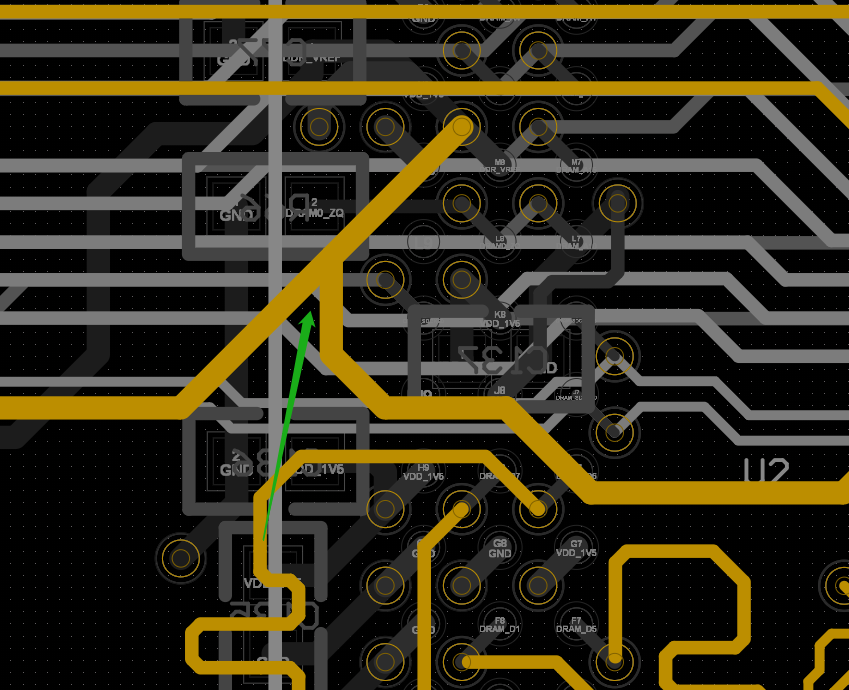
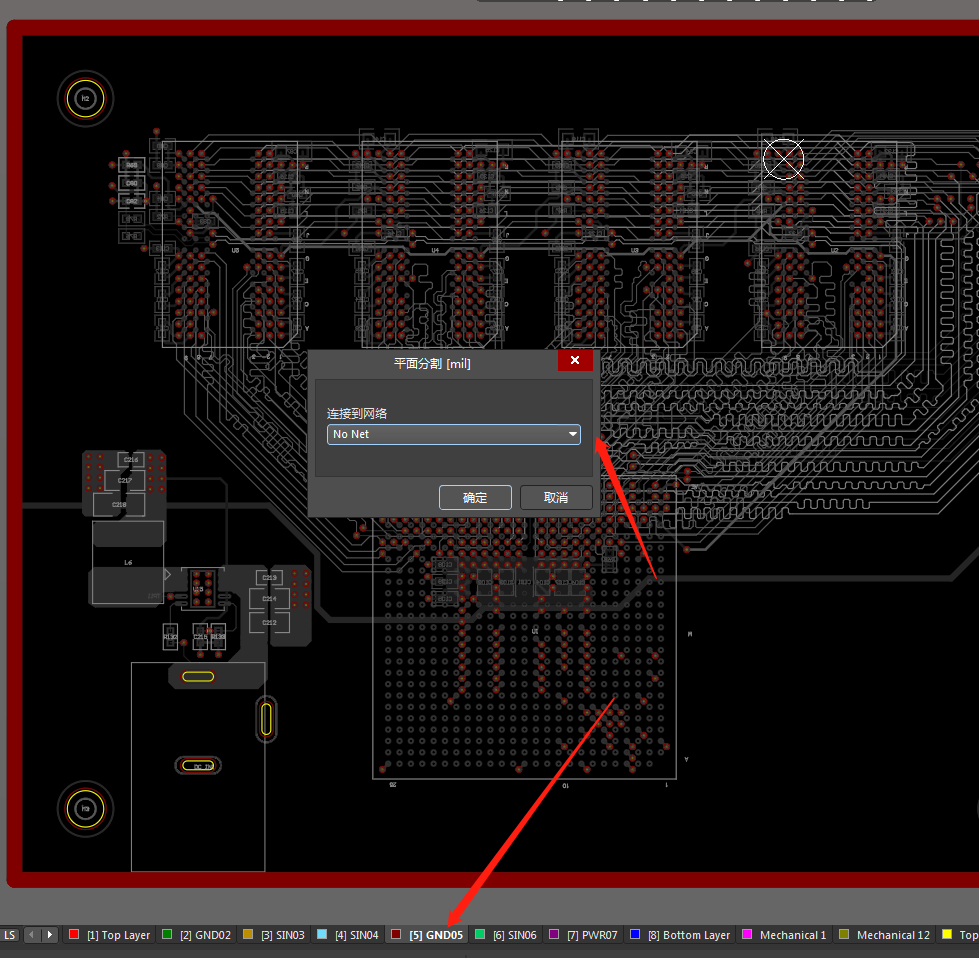
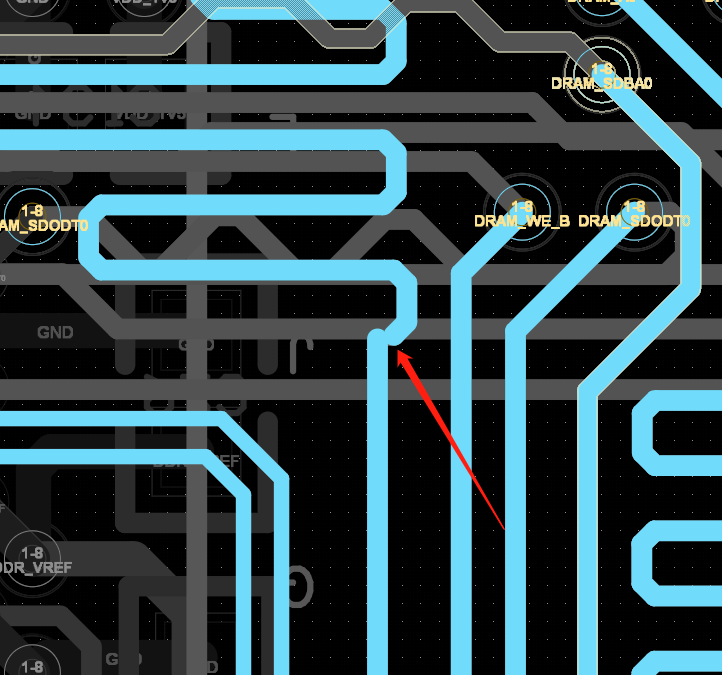

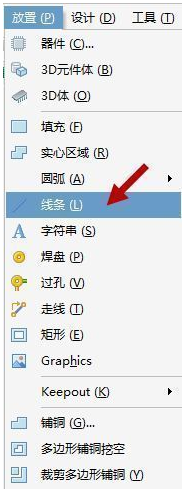
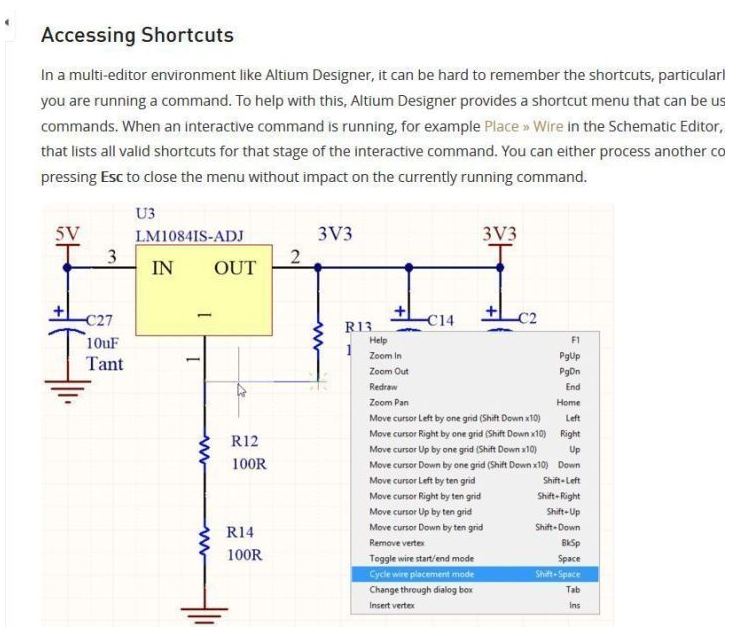

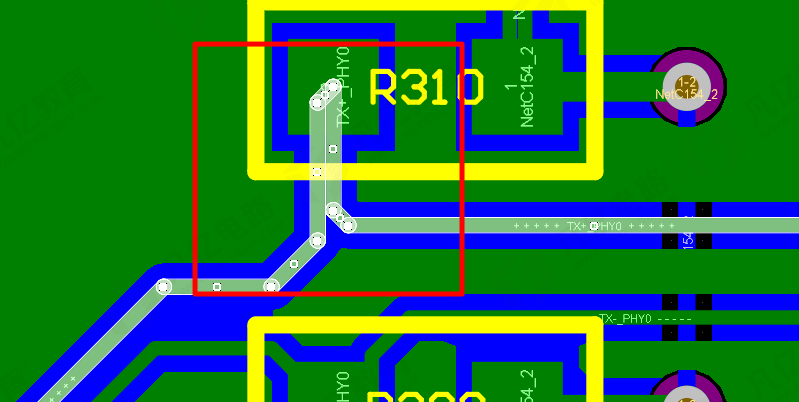
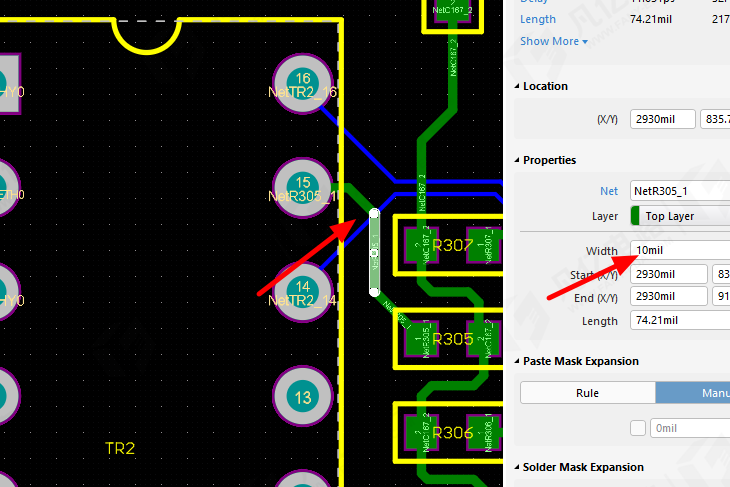
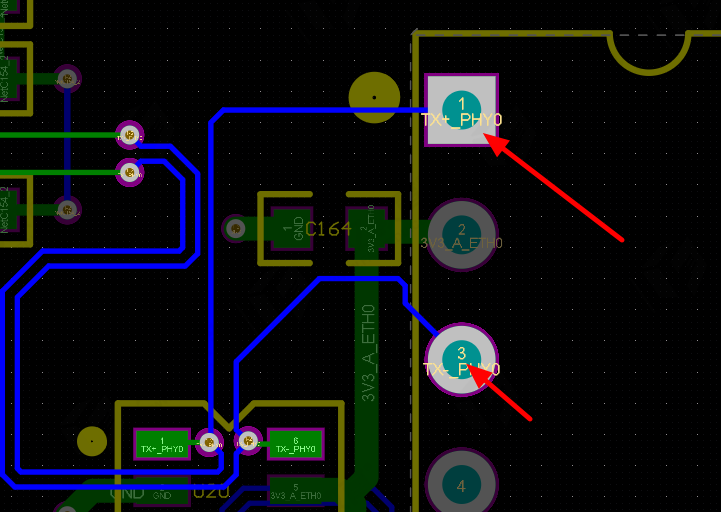

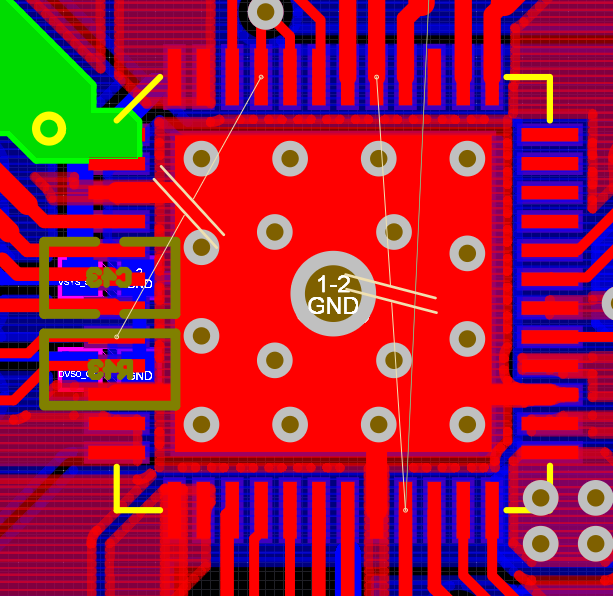
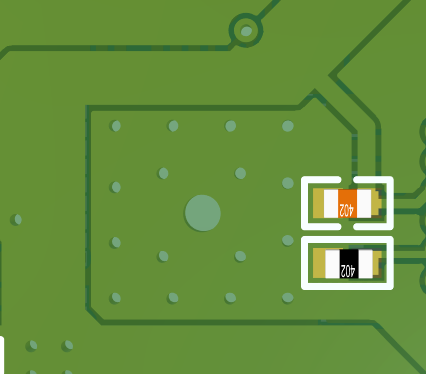
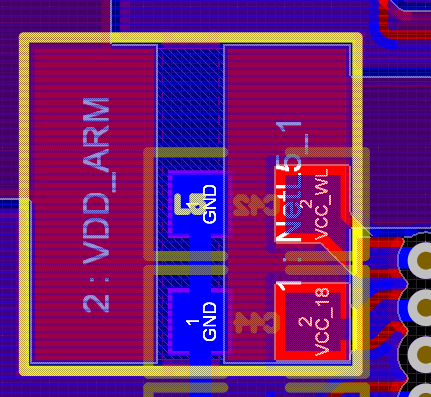
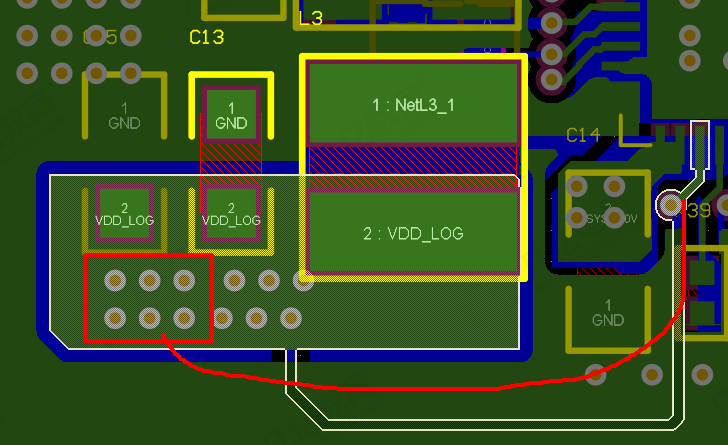
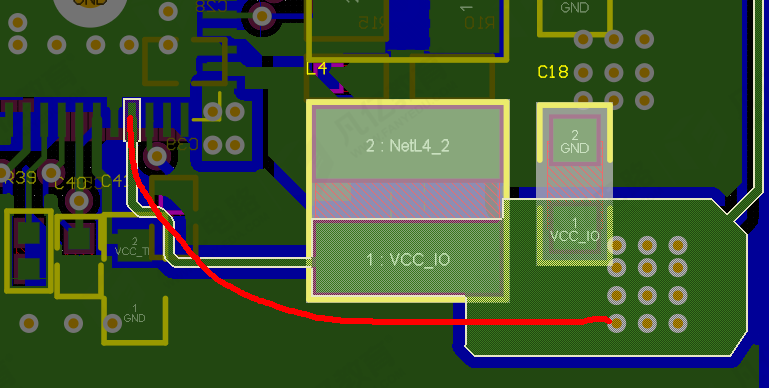

暂无评论